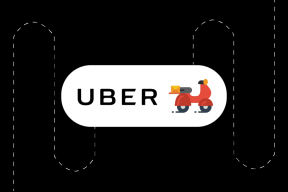5 მარტივი გზა macOS Sierra-ზე მეხსიერების ოპტიმიზაციისთვის
Miscellanea / / November 29, 2021
როდესაც Apple-მა დაიწყო თავისი Mac-ების გადართვა ძირითადად მყარი მდგომარეობის შენახვა, ერთი მინუსი არის ის, რომ ხშირად გააჩნია ნაკლები შენახვა უფრო მაღალი ღირებულების გამო. როგორც ასეთი, ჩვენი Mac-ები ივსება უფრო და უფრო დიდი ფაილებით სივრცის გასათავისუფლებლად გამოსავლის გარეშე. მაგრამ macOS Sierra ახლოს არის და ახალი ოპერაციული სისტემის უზარმაზარი აქცენტი არის მისი შენახვის ოპტიმიზაცია.

Apple-მა მოიცავდა უამრავ შესანიშნავ ფუნქციას, რომელიც საბოლოოდ დაგეხმარებათ გაათავისუფლოთ სივრცე თქვენს Mac-ზე მკვეთრი გზა, ნიშნავს ეს iCloud-ში მეტი ნივთის შენახვას თუ თქვენი უსარგებლო მასალის სწრაფად მოშორებას ფაილები. აი, როგორ გავააქტიუროთ ხუთი განსხვავებული მეხსიერების შემნახველი სიერაში.
შეინახეთ სამუშაო მაგიდა და დოკუმენტები iCloud-ში
macOS Sierra ახლა გაძლევთ საშუალებას შეინახოთ თქვენი Desktop საქაღალდე და Documents საქაღალდე iCloud Drive-ში. ყველა თქვენი ფაილი კვლავ ხელმისაწვდომი იქნება თქვენს Mac-ზე წვდომისთვის, მაგრამ როდესაც თქვენი Mac მეხსიერებას აკლდება, ეს საქაღალდეები ავტომატურად დაიწყეთ ძველი და გამოუყენებელი ფაილების ამოღება ადგილობრივი მეხსიერებიდან, რათა საჭიროებისამებრ შეძლოთ მათი ხელახლა გადმოწერა.

ძირითადად, ამის უპირატესობა ის არის, რომ თუ გჭირდებათ მეტი კომპიუტერის მეხსიერება, თქვენ შეძლებთ მიიღოთ გარკვეული შეხებით iCloud Drive-ში, მაგრამ თუ საკმარისი გაქვთ თქვენი დესკტოპის და დოკუმენტების ყველა ფაილების შესანახად, არაფერი ცვლილებები.
შეამოწმეთ ჩვენი სახელმძღვანელო როგორ ჩართოთ დესკტოპისა და დოკუმენტების iCloud სინქრონიზაცია თქვენს Mac-ზე.
ნაგვის ავტომატურად დაცლა
თუ თქვენ ხართ ადამიანი, რომელიც ხშირად შლის ფაილებს თქვენს Mac-ზე, მაგრამ შემდეგ ავიწყდება ნაგვის დაცლა, ამ ფუნქციით დიდი იღბალი გაქვთ. macOS Sierra-ს შეუძლია ავტომატურად დააცალა ნებისმიერი ნაგავი, რომელიც იქ 30 დღეზე მეტია იმყოფება. ის არ ასუფთავებს მას ერთდროულად, მაგრამ მხოლოდ საკმარისი ძველი ფაილებია წაშლის კვალიფიკაციისთვის. 30 დღე საკმარისი დროა იმის გასარკვევად, გჭირდებოდათ თუ არა ეს ფაილი.

შეგიძლიათ ჩართოთ ეს ფუნქცია დაწკაპუნებით Apple-ის ლოგო მენიუს ზოლში და აირჩიეთ ამ Mac-ის შესახებ. დააწკაპუნეთ შენახვა ჩანართი და დააწკაპუნეთ დეტალები სისტემის ინფორმაციის ფანჯრის გასახსნელად.

მესამე, თქვენს რეკომენდაციებში, დააწკაპუნეთ Ჩართვა… "ავტომატურად წაშალეთ ნაგვის წაშლა" პარამეტრის გვერდით. დააწკაპუნეთ კიდევ ერთხელ დასადასტურებლად და დაასრულეთ.

რჩევა: თქვენ ყოველთვის შეგიძლიათ გამორთოთ ეს ფუნქცია მოგვიანებით Finder-ის პრეფერენციებზე გადასვლით, დაწკაპუნებით Მოწინავე და მოხსნის ამოიღეთ ნივთები ნაგვიდან 30 დღის შემდეგ.

ავტომატურად წაშალეთ ძველი მედია და ელ.ფოსტის დანართები
კიდევ ერთი ავტომატური წაშლის ფუნქცია საშუალებას გაძლევთ თავიდან აიცილოთ ნებისმიერი ძველი ფილმი ან სატელევიზიო შოუ, რომელიც უკვე უყურეთ, ისევე როგორც ძველი ელფოსტის დანართები, რომლებიც აგროვებდნენ მტვერს ფოსტაში.
ეს მოითხოვს კიდევ ერთხელ, რომ იყოთ სისტემის ინფორმაციის ფანჯარაში (ამ Mac-ის შესახებ > საცავი > დეტალები) და ამჯერად დააწკაპუნეთ ოპტიმიზაცია…

აქ არის თქვენი ორი ვარიანტი. პირველ რიგში, თქვენ შეგიძლიათ თავიდან აიცილოთ სატელევიზიო შოუები ან ფილმები, რომლებიც უკვე უყურეთ, რომლებიც შეგიძლიათ ხელახლა ჩამოტვირთოთ ნებისმიერ დროს თქვენი iTunes შესყიდვებიდან. თქვენ ასევე შეგიძლიათ აირჩიოთ მხოლოდ ელფოსტის ბოლო დანართების ჩამოტვირთვა და არა ყველა ელფოსტის დანართი. Apple არ აკონკრეტებს რას ნიშნავს "ბოლო" მაგრამ ეს არ არის დიდი გარიგება, რადგან თქვენ ყოველთვის შეგიძლიათ ჩამოტვირთოთ ძველი დანართები საჭიროებისამებრ.
დააწკაპუნეთ ოპტიმიზაცია მას შემდეგ რაც აირჩევთ თქვენს ვარიანტებს.
სწრაფად მოიშორეთ ძველი უსარგებლო ფაილები
თუ გსურთ ხელით მოიშოროთ თქვენი კომპიუტერის დიდი, ძველი ფაილები, რომლებიც აღარ გჭირდებათ, macOS Sierra-ს ასევე აქვს შესანიშნავი ინსტრუმენტი ამისთვის ჩაშენებული. ახლა თქვენ არ გჭირდებათ გადახდა მესამე მხარის გადაწყვეტა. სისტემის ინფორმაციის ფანჯრიდან უბრალოდ იპოვნეთ შეამცირეთ არეულობა ბოლოში და დააწკაპუნეთ გადახედეთ ფაილებს. თქვენ გადაგიყვანთ თქვენს დოკუმენტებში, სადაც შეგიძლიათ დაათვალიეროთ ფაილები, რომელთა ზედა ნაწილში ყველაზე დიდია, სწრაფად წასაშლელად. უბრალოდ დააჭირეთ ამ ფაილებს და დააჭირეთ ბრძანება + წაშლა.

თქვენ ასევე შეგიძლიათ იხილოთ თქვენი სხვადასხვა კატეგორიის კონტენტი, როგორიცაა ფილმები, მუსიკა, ფოტოები და ნახოთ, თუ როგორ შეგიძლიათ ოპტიმიზაცია გაუწიოთ მათ მეხსიერებას. დააწკაპუნეთ გარშემო გვერდითი ზოლის გამოყენებით.
ფოტოების შენახვის ოპტიმიზაცია
ეს ფუნქცია რეალურად ხელმისაწვდომია OS X El Capitan-ზე, მაგრამ თუ ჯერ არ გამოგიყენებიათ, ახლა კარგი დროა, სანამ უკვე აკეთებთ საგაზაფხულო წმენდას. როგორც დესკტოპის და დოკუმენტების ოპტიმიზაციის შემთხვევაში, შეგიძლიათ შეინახოთ სრული ზომის ფოტოები iCloud-ში და შეინახოთ უფრო მცირე ვერსიები თქვენს Mac-ზე. სრული ზომები დარჩება თქვენს Mac-ზე მხოლოდ მანამ, სანამ დამატებითი ოთახი დაგჭირდებათ, შემდეგ iCloud აიღებს და დაიწყებს მათ შენახვას იქ, რათა გაათავისუფლოს სივრცე.

გახსენით ფოტოები და დააწკაპუნეთ პრეფერენციები ფოტოების მენიუში. დააწკაპუნეთ iCloud ჩანართი და შემდეგ აირჩიეთ Mac Storage-ის ოპტიმიზაცია რათა macOS-მა თავისი ჯადოქრობა იმუშაოს.
ასევე წაიკითხეთ:როგორ აღვადგინოთ მონაცემები გაუმართავი Mac მყარ დისკზე